D link 2500u прошивка ростелеком
Открываем обозреватель и заходим в web-интерфейст по адресу 192.168.1.1 .
Имя пользователя: admin
Пароль: admin

Перед нами главная страница настроек.

Сначала установим модуляцию. Заходим в пункт " Дополнительно ", далее " ADSL ". Выставляем все галочки кроме последней - " Включить Annex M ". Если у Вас предусмотрен " Annex M ", то ставьте и ее. Нажимаем "Изменить".

Далее перейдем к самой конфигурации. Нажимаем " Сеть ", далее " Соединения " и видим таблицу со строкой " LAN ". Эту строку удалить не получится, даже не пытайтесь. Жмем " Добавить " и выставляем настройки согласно требованию провайдера.

Жмем " Сохранить ". Вернулись к той же таблице с которой начали, но в ней уже имеется строка, которую мы только что сконфигурировали. Сверху появилась строка " Конфигурация устройства была изменена " и кнопка " Сохранить ". Жмем на нее и пробуем интернет в действии.

Индикация при этом у модема должна быть следующей:
- Power - горит стабильно зеленым (не горит - включите модем, горит красным - модему нехорошо, несите на ремонт/замену);
- DSL - горит стабильно зеленым (не горит/мигает - неверное подключение к линии/неисправна линия/проблема со стороны провайдера);
- Internet - горит стабильно зеленым (не горит - ошибка связи, горит красным - ошибка авторизации);
- WLAN - горит/мигает зеленым (не горит - отключена Wi-Fi сеть);
- Lan (1, 2, 3, 4) - Мигает зеленым (не горит - отсутствует связь модема и ПК через Ethernet-кабель);
- Status - мигает зеленым (не горит - передача данных не осуществляется).
Теперь рассмотрим настройку в режим " Bridge ". Фактически почти тоже самое что и с выше описанной, но слегка проще. Всё тоже самое. Открываем обозреватель и заходим в web-интерфейст по адресу 192.168.1.1 .
Имя пользователя: admin
Пароль: admin

Перед нами главная страница настроек.

Сначала установим модуляцию. Заходим в пункт " Дополнительно ", далее " ADSL ". Выставляем все галочки кроме последней - " Включить Annex M ". Если у Вас предусмотрен " Annex M ", то ставьте и ее. Нажимаем "Изменить".

Далее перейдем к самой конфигурации. Нажимаем " Сеть ", далее " Соединения " и видим таблицу со строкой " LAN ". Эту строку удалить не получится, даже не пытайтесь. Жмем " Добавить " и выставляем настройки согласно требованию провайдера.

Жмем " Сохранить ". Вернулись к той же таблице с которой начали, но в ней уже имеется строка, которую мы только что сконфигурировали. Сверху появилась строка " Конфигурация устройства была изменена " и кнопка " Сохранить ". Жмем на нее и на ПК создаем " Высокоскоростное подключение ".
Перед процедурой обновления прошивки необходимо:
- Выяснить аппаратную ревизию (H/W) Вашего устройства.
- Выяснить какой тип линии поддерживает Ваше устройство: Annex A или Annex B.
Для того, чтобы правильно определить аппаратную ревизию модема посмотрите на этикетку, расположенную на нижней стороне устройства. Найдите на ней строку, которая начинается на "H/W Ver.:". Следующие буква и цифра указывают на аппаратную ревизию.
Примеры:
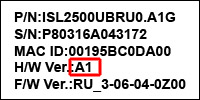 | 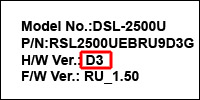 | 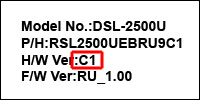 |
| Аппаратная ревизия A1 | Аппаратная ревизия D3 | Аппаратная ревизия C1 |
Для того, чтобы правильно определить тип линии, который поддерживает Ваш модем, найдите на этикетке строку, которая начинается на "F/W Ver.:".
Если в ней указано "DB_" или "RU_B_", то устройство поддерживает линию Annex B.
В противном случае Annex A.
Примеры:
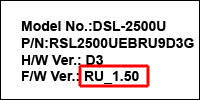 | 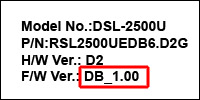 |
| Устройство Annex A | Устройство Annex B |
Загрузка прошивок для DSL-2500U
Все прошивки доступны на FTP-сервере компании D-Link.
Внимание! Установка версии прошивки, не относящейся к Вашему устройству, может привести к его неработоспособности.
Для ревизии: A1
Тип линии: Annex A
Рекомендованная прошивка: 3-06-04-3H00
Инструкция по обновлению прошивки
Список изменений
Для ревизии: D1, D2, D3
Тип линии: Annex A
Рекомендованная прошивка: RU_1.56
Инструкция по обновлению прошивки
Список изменений
Для ревизии: D1, D2, D3
Тип линии: Annex B
Рекомендованная прошивка: RU_B_1.55
Инструкция по обновлению прошивки
Список изменений
Для ревизии: С1
Тип линии: Annex A
Рекомендованная прошивка: RU_1.24
Инструкция по обновлению прошивки
Список изменений

Мы не несем никакой ответственности за ваше оборудование, испорченное в процессе прошивки.
DSL-2500U

Доступные firmware версии:
Factory firmware (для Rev.A1)
1Q00 (для Rev.A1)
1V00 (для Rev.A1)
2100 (для Rev.A1)
3B00 (для Rev.A1)
3H00 (для Rev.A1)
DSL-2500U/BRU/D

Доступные firmware версии:
1.30_05282008 (для Rev.D1)
1.40_12252008 (для Rev.D1, D2)
1.50_03042009 (для Rev.D1, D2, D3)
1.51_04232009 (для Rev.D1, D2, D3)
1.58_08262010 (для Rev.D1, D2, D3)
Помогло? Посоветуйте друзьям!
Прошивки DSL-2500 : 37 комментариев
Помогите найти прошивку для этого аппарата , глючит страшно !
У меня модель DSL-2540U
P/N:RSL2540UEBRU1C1
H/W Ver:C1
Я правильно выбрал прошивку: DSL-2540U_BRU_C/
Смущают цифры ( 1С1 0
Да, вроде правильно!
ХасаН, скажите файлы прошивки обновляются стабильно, тоесть можно смело качать и обновлять модем ?
XasaH, спасибо обновился ))
Model No. DSL-2500U
P/N RSL2500UEBRU9D4E
MAC; F07D68FA55EF
H/W Ver:D4 F/W Ver:RU_1.53
Model No. DSL-2500U P/N RSL2500UEBRU9D3E MAC; 1CAFF769326E H/W Ver:D3 F/W Ver:RU_1.53
какую последнюю версию прошивки скачать? подскажите пожалуйста.
для Rev.D1, D2, D3
Версия на оф сайте уже 2012 есть так что тут надо обновить
Добрый день,подскажите пожалуйста что делать если горит красный (статус и повер)
И какую прошивку можно скачать для dsl 2500u ver: A1
Здравствуйте! В данном материале мы рассказали - как правильно подключить и настроить ADSL-модем D-Link DSL-2500U для провайдеров МГТС и РосТелеком. Также в статье рассмотрены процесс обновления программного обеспечения (прошивки) модема с версии 1.0.47 до 1.0.50, определение параметров IP для подключения Wi-Fi повторителя (репитера) и восстановление модема после сбоя (когда нет доступа к WEB-интерфейсу)
Если в вашей квартире или офисе используется охранная сигнализация по телефонной линии, то требуется модификация модема D-Link DSL-2500U Annex B. При отсутствии сигнализации нужна версия Annex A

Подключение модема D-Link DSL-2500U
Порты на задней панели модема (слева направо): порт DSL, порт LAN и порт блока питания. Отверстие возле порта LAN - утопленная в корпус кнопка RESET для сброса к заводским настройкам

Порт LAN соедините с портом Ethernet компьютера кабелем с разъёмами RJ-45

Не перепутайте кабели - компьютерный коннектор RJ-45 на 2 миллиметра больше по ширине, чем телефонный RJ-12

При использовании модема без телефонного аппарата - воткните телефонный кабель (с коннектором RJ-12) провайдера прямо в порт DSL модема

При использовании модема параллельно с телефонным аппаратом для разделения телефонной линии на цифровую и аналоговую используется сплиттер (без него выход в интернет во время телефонного разговора будет невозможен)
В сплиттере есть три одинаковых разъема для коннекторов RJ-12 - к телефонному аппарату (может называться Phone), к модему (DSL) и к телефонной линии (Line)

Схема подключения с использованием сплиттера изображена на иллюстрации ниже

Настройка модема D-Link DSL-2500U
Если настройка модема уже производилась, то сделайте сброс до заводской конфигурации - после включения модема нажмите до щелчка и подержите несколько секунд кнопку RESET, например, зубочисткой
После подключения кабеля провайдера на передней панели модема должен заморгать, а затем загореться светодиод DSL. Если светодиод DSL не загорается (горят только POWER и LAN), значит есть проблемы с телефонным кабелем провайдера (проверьте, подключив к нему телефонный аппарат), в телефонной розетке, либо в линии. Если телефонный аппарат от данного кабеля работает, а светодиод DSL на модеме не горит, то следует позвонить вашему провайдеру и сообщить о проблеме. Если со стороны провайдера всё в порядке, то проблема может быть в самом модеме - в этом случае требуется провести процедуру восстановления либо заменить модем
Настройка ADSL-модема производится с помощью WEB-интерфейса с любого компьютера или ноутбука с портом Ethernet
Запускайте ваш любимый браузер

Вводите в его адресную строку (не путайте с поисковой строкой в Яндексе или Google!) адрес WEB-интерфейса модема - 192.168.1.1 и жмите клавишу Enter

Если подключение было произведено правильно, то перед вами появится запрос на ввод имени пользователя и пароля. В ином случае сделайте сброс настроек модема, нажав кнопку RESET на задней панели (подержите её несколько секунд)


Перед вами появится WEB-интерфейс модема D-Link DSL-2500U


В версии WEB-интерфейса версии 1.0.50 требуется нажать кнопку "Настроить вручную", чтобы войти в режим настройки

После этого перед вами появится расширенное меню:

В web-интерфейсе 1.0.47 для настройки PPPoE соединения нажмите в левом вертикальном меню пункт "Соединения", после чего в правом нижнем углу нажмите кнопку "Добавить"

В интерфейсе версии 1.0.50 выберите в верхнем горизонтальном меню пункт "Сеть", затем нажмите кнопку "Добавить" в правом нижнем углу

На странице настроек соединения PPPoE названия требуемых для заполнения реквизитов совпадают для обоих интерфейсов
В выпадающем меню "Тип соединения" выберите пункт "PPPoE"
В реквизиты VPI и VCI введите значения, соответствующие настройкам вашего провайдера (данные в табице представлены для московского региона):
| VPI | VCI | ||
| МГТС |  | 1 | 50 |
| Ростелеком |  | 0 | 35 |
В поля "Имя пользователя", "Пароль" и "Подтверждение пароля" введите данные из договора: логин и пароль. Если данные утеряны, то уточните их у вашего провайдера
Затем нажмите кнопку "Сохранить"


После добавления нового соединения нажмите кнопку "Сохранить" на предыдущем экране

После сохранения конфигурации должен загореться светодиод "Internet" на передней панели модема
Для проверки перезагрузите модем - отключите его от питания на 15-20 секунд, после чего включите, дождитесь загрузки и проверьте интернет
В разделе "Система" - "Конфигурация" вы можете сделать сброс настроек к заводским и сохранить файл настроек на компьютере

Обновление прошивки (программного обеспечения) модема D-Link DSL-2500U
Все данные написаны на этикетке на нижней стороне устройства
Примеры обозначения аппаратной ревизии:
H/W Ver: A1
H/W Ver: D3
H/W Ver: C1
Примеры обозначения типа линии (если в ней указано "DB_" или "RU_B_", то это Annex B. Иначе Annex A):
F/W Ver: RU_1.50 - устройство Annex A
F/W Ver: DB_1.00 - устройство Annex B
На сервере FTP кликните по требуемому каталогу

Для ревизии: A1
Тип линии: Annex A
Рекомендованная прошивка: 3-06-04-3H00
Для ревизии: D1, D2, D3
Тип линии: Annex A
Рекомендованная прошивка: RU_1.52
Для ревизии: D1, D2, D3
Тип линии: Annex B
Рекомендованная прошивка: RU_B_1.52
Для ревизии: С1
Тип линии: Annex A
Рекомендованная прошивка: RU_1.22
В требуемом каталоге зайдите в раздел "Firmware" и кликните по файлу прошивки для скачивания


Прогресс обновления отображён на прогресс-баре
После обновления модема перезагрузите модем и проверьте интернет
Параметры модема D-Link DSL-2500U для подключения повторителя (репитера)
К ADSL-модему можно подключить в качестве Wi-Fi-повторителя роутер с портом WAN под разъём RJ-45 (Ethernet)
Мы рассмотрели настройку в качестве повторителя роутеры следующих марок - D-Link, TP-Link, ASUS и ZyXEL
Для настройки репитера следует использовать следующие IP-адреса:
Маска подсети - 192.168.1.1
Основной шлюз - 255.255.255.0
Предпочитаемый DNS-сервер - 192.168.1.1
Также для настройки роутера в режим репитера следует сменить подсеть с 1 на 0, или любую другую. Переходите по ссылке, соответствующей марке вашего роутера - D-Link , TP-Link , ASUS и ZyXEL
Восстановление модема D-Link DSL-2500U после сбоя (если нет доступа к WEB-интерфейсу)
Отключите модем от сети 220В. Зажмите кнопку RESET на задней панели и включите модем, продолжая удерживать RESET в течении минимум 10 секунд - светодиод RESET должен загореться красным
Теперь следует настроить сетевую карту компьютера
В системном лотке кликните правой кнопкой мыши значок соединения , затем - пункт "Центр управления сетями и общим доступом", либо нажмите Win+R, введите "control /name Microsoft.NetworkAndSharingCenter" без кавычек (выделите текст мышкой, скопируйте его и вставьте в поле "Открыть") и нажмите ОК

В появившемся окне нажимаем Подключение по локальной сети

В окне "Состояние" нажмите кнопку "Свойства"

Выберите Протокол Интернета версии 4 и кликните по нему два раза

Настройте сетевую карту как указано на иллюстрации ниже:
- выберите радио-кнопки "Использовать следующий IP-адрес" и "Использовать следующие адреса DNS-серверов"
- Заполните реквизиты следующим образом:
Маска подсети - 192.168.1.1
Основной шлюз - 255.255.255.0
Предпочитаемый DNS-сервер - 192.168.1.1


Введите в его адресную строку адрес WEB-интерфейса модема - 192.168.1.1 и жмите клавишу Enter


По окончании процесса прошивки перезагрузите модем и проверьте интернет. Если интернет не работает, то переходите к его настройке
Примеры:
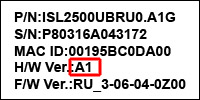 | 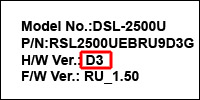 | 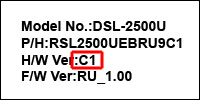 |
| Аппаратная ревизия A1 | Аппаратная ревизия D3 | Аппаратная ревизия C1 |
Примеры:
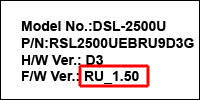 | 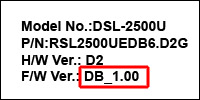 |
| Устройство Annex A | Устройство Annex B |
Загрузка прошивок для DSL-2500U
Все прошивки доступны на FTP-сервере компании D-Link.
Внимание! Установка версии прошивки, не относящейся к Вашему устройству, может привести к его неработоспособности.
Для ревизии: A1
Тип линии: Annex A
Рекомендованная прошивка: 3-06-04-3H00
Инструкция по обновлению прошивки
Список изменений
Для ревизии: D1, D2, D3
Тип линии: Annex A
Рекомендованная прошивка: RU_1.56
Инструкция по обновлению прошивки
Список изменений
Для ревизии: D1, D2, D3
Тип линии: Annex B
Рекомендованная прошивка: RU_B_1.55
Инструкция по обновлению прошивки
Список изменений
Для ревизии: С1
Тип линии: Annex A
Рекомендованная прошивка: RU_1.24
Инструкция по обновлению прошивки
Список изменений
Блог о модемах, роутерах и gpon ont терминалах.

Внимание!
Пожалуйста, перед обновлением прошивки (firmware) посмотрите на стикер, расположенный на нижней стороне устройства. Найдите строку «H/W Ver» и определите по ней аппаратную ревизию (revision) устройства. В зависимости от ревизии выберите прошивку из соответствующей колонки. Установка версии прошивки, не относящейся к Вашему устройству, приведёт к его неработоспособности.
Мы не несем никакой ответственности за ваше оборудование, испорченное в процессе прошивки.
DSL-2500U
Доступные firmware версии:
Factory firmware (для Rev.A1)
1Q00 (для Rev.A1)
1V00 (для Rev.A1)
2100 (для Rev.A1)
3B00 (для Rev.A1)
3H00 (для Rev.A1)
DSL-2500U/BRU/D
Доступные firmware версии:
1.30_05282008 (для Rev.D1)
1.40_12252008 (для Rev.D1, D2)
1.50_03042009 (для Rev.D1, D2, D3)
1.51_04232009 (для Rev.D1, D2, D3)
1.58_08262010 (для Rev.D1, D2, D3)
Помогло? Посоветуйте друзьям!
Прошивки DSL-2500 : 37 комментариев
Если перепрошивка не помогла — боюсь что модем «отдает концы».
550 Can’t change directory to /pub/ADSL/DSL-2500U_BRU_D/Firmware/RU_DSL-2500U_BRU_D_1.51_04232009/RU_DSL-2500U_BRU_D_1.51_04232009.zip: No such file or directory
При попытке скачать выпадает такое окно..
Ссылки поправил — пробуйте.
Помогите найти прошивку для этого аппарата , глючит страшно !
У меня модель DSL-2540U
P/N:RSL2540UEBRU1C1
H/W Ver:C1
Я правильно выбрал прошивку: DSL-2540U_BRU_C/
Смущают цифры ( 1С1 0
Да, вроде правильно!
ХасаН, скажите файлы прошивки обновляются стабильно, тоесть можно смело качать и обновлять модем ?
XasaH, спасибо обновился ))
Model No. DSL-2500U
P/N RSL2500UEBRU9D4E
MAC; F07D68FA55EF
H/W Ver:D4 F/W Ver:RU_1.53
Все горит зеленым только интернет пропадает каждые 1-2 часа горит красным,звонил в техподдержку говорят с линией все норм…что делать?
Судя по тому, что горит статус красным — роутер перезагружается. Тут либо с питанием проблема, либо с программным обспечение роутера.
Model No. DSL-2500U P/N RSL2500UEBRU9D3E MAC; 1CAFF769326E H/W Ver:D3 F/W Ver:RU_1.53
какую последнюю версию прошивки скачать? подскажите пожалуйста.
Андрей — переверните модель и посмотрите полную аппаратную ревизию устройства на наклейке. Подозреваю, что это DSL-2500U BRU/D
для Rev.D1, D2, D3
Версия на оф сайте уже 2012 есть так что тут надо обновить
Добрый день,подскажите пожалуйста что делать если горит красный (статус и повер)
И какую прошивку можно скачать для dsl 2500u ver: A1
Открываем обозреватель и заходим в web-интерфейст по адресу 192.168.1.1 .
Имя пользователя: admin
Пароль: admin

Перед нами главная страница настроек.




Индикация при этом у модема должна быть следующей:
Имя пользователя: admin
Пароль: admin

Перед нами главная страница настроек.



Читайте также:


